2.3操作说明
操作说明
具体介绍一下上市公司模块几个常用功能的使用方法。
2.3.1企业比较
点击" "按钮,弹出企业比较对话框如图3-3所示。页面有三个标签选项:选公司、选指标和选时间。
"按钮,弹出企业比较对话框如图3-3所示。页面有三个标签选项:选公司、选指标和选时间。
选公司
图2-3显示的是选公司标签,页面主要分为三个部分:备选企业区、输入企业区和对比企业区。
如果选择"全部企业","备选企业区"显示完整的证监会行业分类树;如果选择"自选企业",则显示用户的自选企业信息列表。图3-3中显示的是"全部企业"的情况。
"输入企业区"用来输入股票代码或股票公司名称。"对比企业区"用来显示已选择的对比企业。
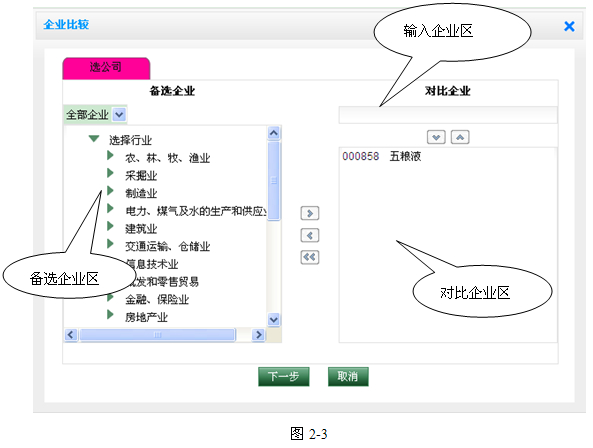
页面中还有几个箭头按钮,它们的功能如下:
1. " "添加按钮
"添加按钮
在"备选企业区"选择公司后,点击" "按钮,该企业被添加在"对比企业区"。
下拉选项选择"全部企业"时,用户通过勾选企业前面的复选框来选择公司,如图3-3中所示;选择"自选企业"时,用户单击鼠标左
键选择某一企业,按住Ctrl键实现不连续多选,按住Shift键实现连续多选。
2. " "添加按钮
"添加按钮
在"输入企业区"输入股票公司名称或代码,点击" "按钮,该公司被添加在"对比企业区"。
"按钮,该公司被添加在"对比企业区"。
3. " "、"
"、" "删除按钮
"删除按钮
在"对比企业区"选择任一企业,点击" "或"
"或" "按钮,该企业条目从"对比企业区"删除。
"按钮,该企业条目从"对比企业区"删除。
4. " "全部删除按钮
"全部删除按钮
将"对比企业区"的企业条目清空。
选指标
完成"选公司"之后,在图2-3中点击下一步"选指标"标签,界面切换如下:
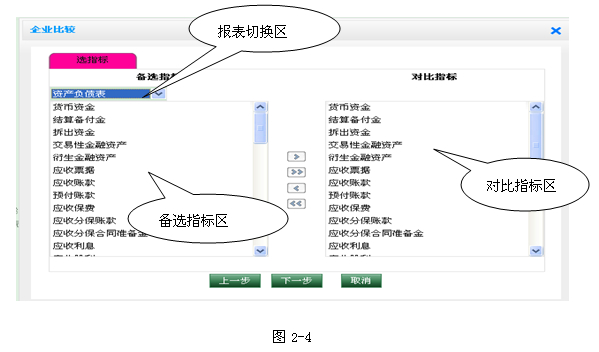
页面内容主要分为三个部分:报表切换区、备选指标区和对比指标区。
"报表切换区"有7个下拉选项供选择,点击选择一个报表后,"备选指标区"的内容相应刷新为这个报表的所有指标。
在"备选指标区",用户单击鼠标左键选择某一指标,按住Ctrl键实现不连续多选,按住Shift键实现连续多选。
选择完成后,点击" ",则所选指标被添加到"对比指标区"。
",则所选指标被添加到"对比指标区"。
直接点击" ",即"全部添加"按钮,则"备选指标区"的所有指标全部被添加到"对比指标区"。
",即"全部添加"按钮,则"备选指标区"的所有指标全部被添加到"对比指标区"。
在"对比指标区",用户单击鼠标左键选择某一对比指标,按住Ctrl键实现不连续多选,按住Shift键实现连续多选。
选择完成后,点击" ",则所选指标从"对比指标区"删除掉。
",则所选指标从"对比指标区"删除掉。
直接点击" ",即"全部删除"按钮,则"备选指标区"的指标被全部清空。
",即"全部删除"按钮,则"备选指标区"的指标被全部清空。
选时间
完成"选指标"之后,在图2-4中点击下一步"选时间"标签,界面切换如下:
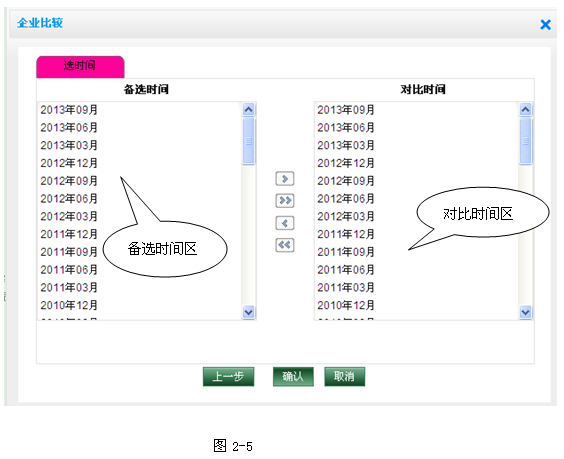
页面内容主要分为两个部分:备选时间区和对比时间区。
在"备选时间区",用户单击鼠标左键选择某一时间,按住Ctrl键实现不连续多选,按住Shift键实现连续多选。
选择完成后,点击" ",则所选时间会添加在"对比时间区"。
",则所选时间会添加在"对比时间区"。
直接点击" ",则"备选时间区"的时间选项全部被添加到"对比时间区"。
",则"备选时间区"的时间选项全部被添加到"对比时间区"。
在"对比时间区",用户单击鼠标左键选择某一时间,按住Ctrl键实现不连续多选,按住Shift键实现连续多选。
选择完成后,点击" ",则所选时间从"对比时间区"删除。
",则所选时间从"对比时间区"删除。
直接点击" ",则"对比时间区"的时间选项将被全部清空。
",则"对比时间区"的时间选项将被全部清空。
公司、指标、时间全部选择完成后,点击"确认",转入公司比较结果页面。在这个页面可以进行 "删除空行或空列"、保存、
复制、打印、 "管理自选"、"编辑比较"、"添加自选"这些数据服务操作。
2.3.2添加自选
点击" "按钮,弹出"添加我的自选"对话框如图2-6所示,用户在该页面可以将自己关注的上市公司添加到我的自选
"按钮,弹出"添加我的自选"对话框如图2-6所示,用户在该页面可以将自己关注的上市公司添加到我的自选
企业中。
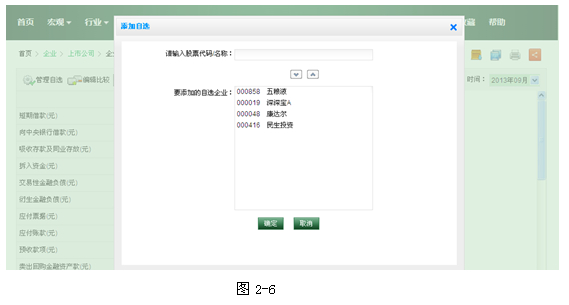
当期页面不同,"添加我的自选"对话框初始默认也不同:
1. 如果用户当期页面为"具体公司报表"页面,用户单击"添加我的自选",系统不弹出对话框,该企业直接添加到我的自选中;
2. 如果当期页面是"企业比较结果"页面,用户点击"添加自选"后,系统弹出对话框,其"我的自选企业"列表框内显示当前页面上所
有的上市公司,用户可以继续通过在文本框输入新股票代码添加自选,也可以删除当前列表框内的企业。点击"确定"完成。
2.3.3管理自选
点击" "按钮,系统弹出对话框如图2-7所示:
"按钮,系统弹出对话框如图2-7所示:
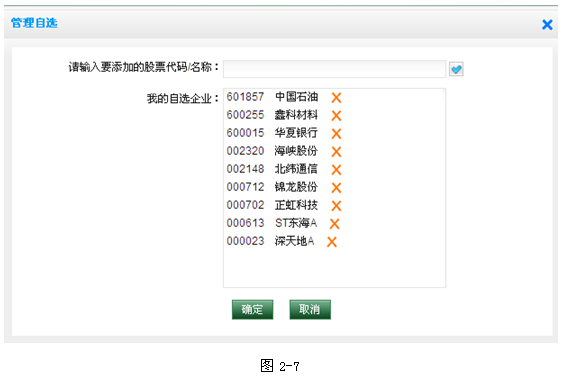
图中"我的自选企业"列表框中显示用户所有的自选股票条目,用户可以通过在文本框输入新股票代码添加新的自选,也可以删除
当前列表框内的企业。